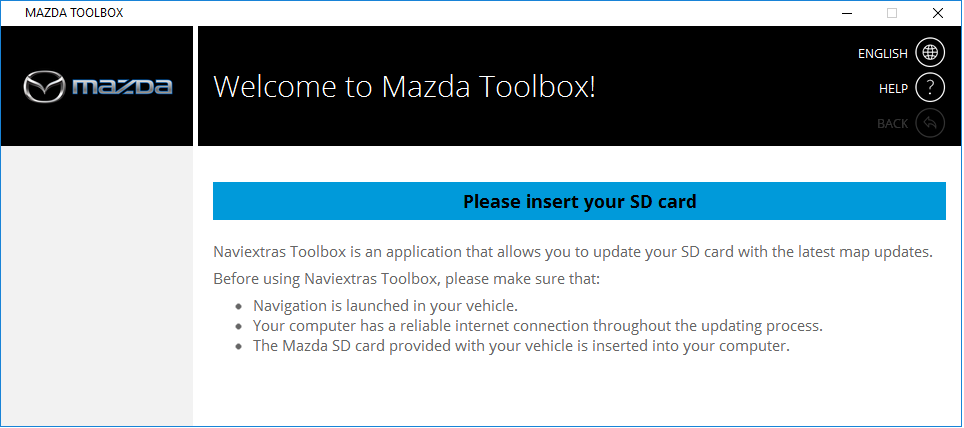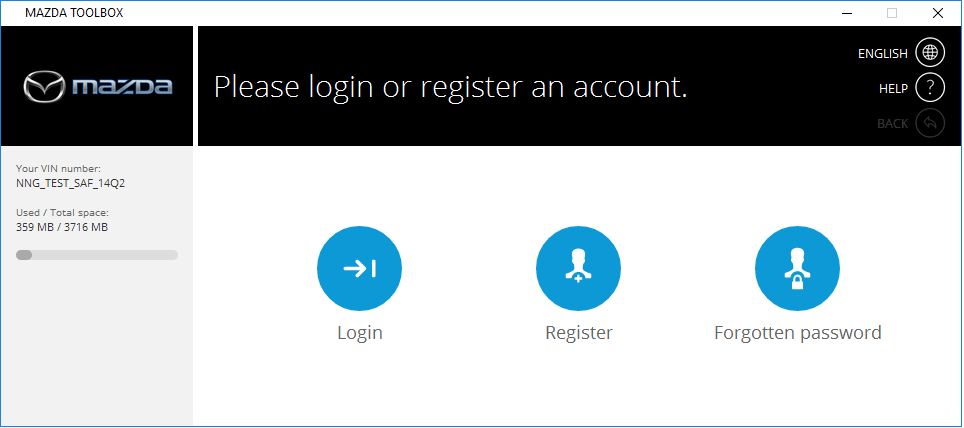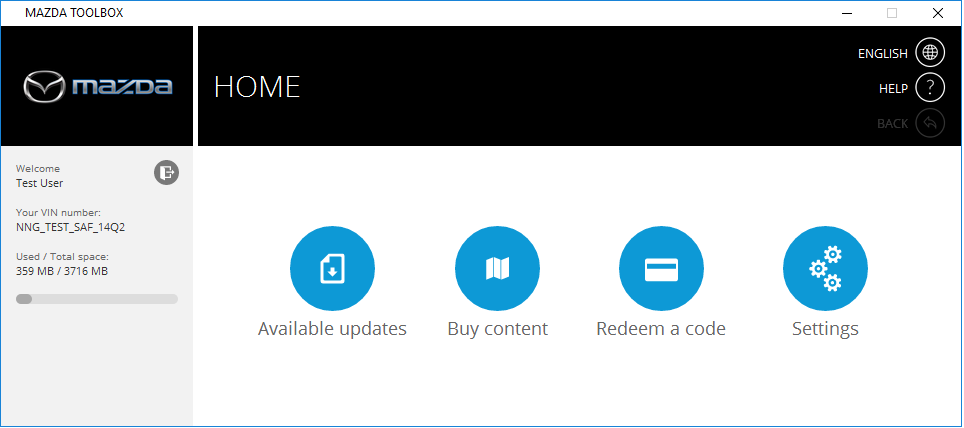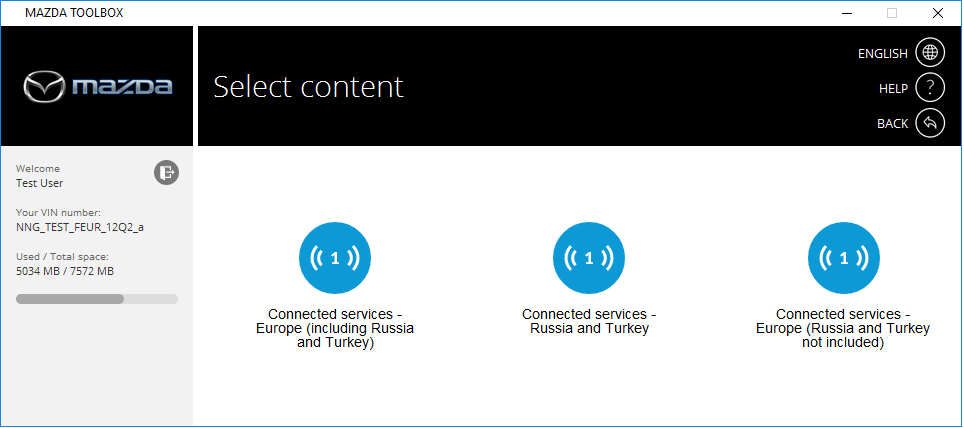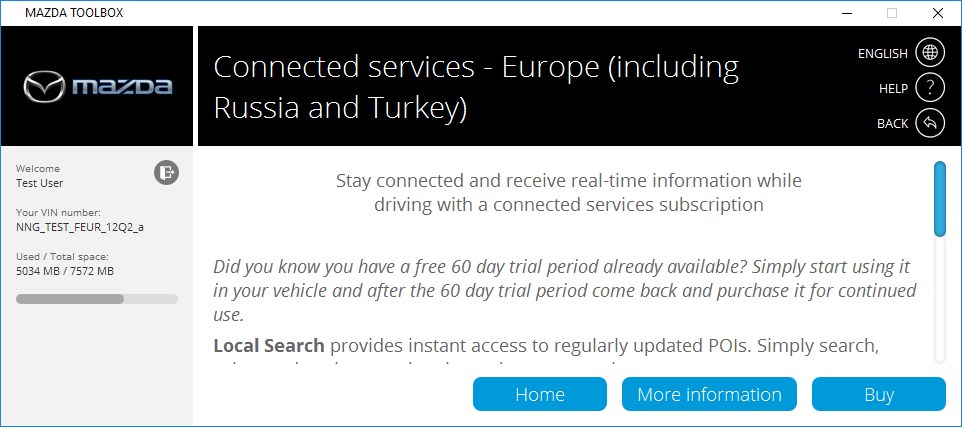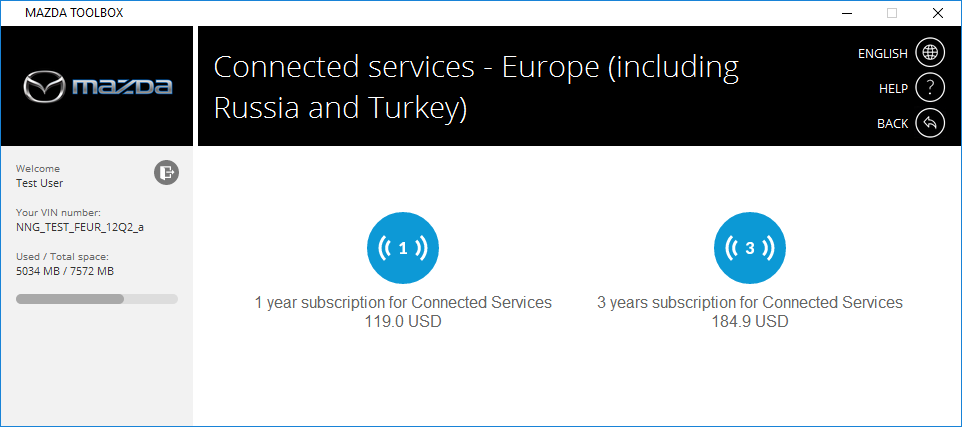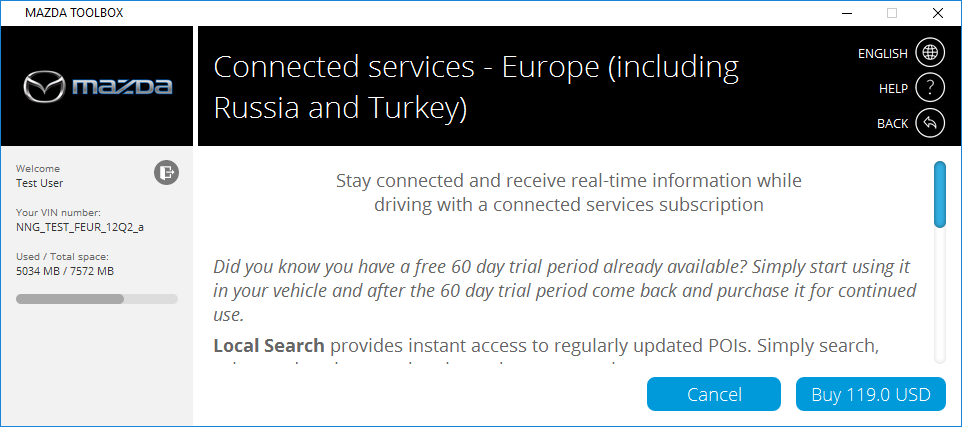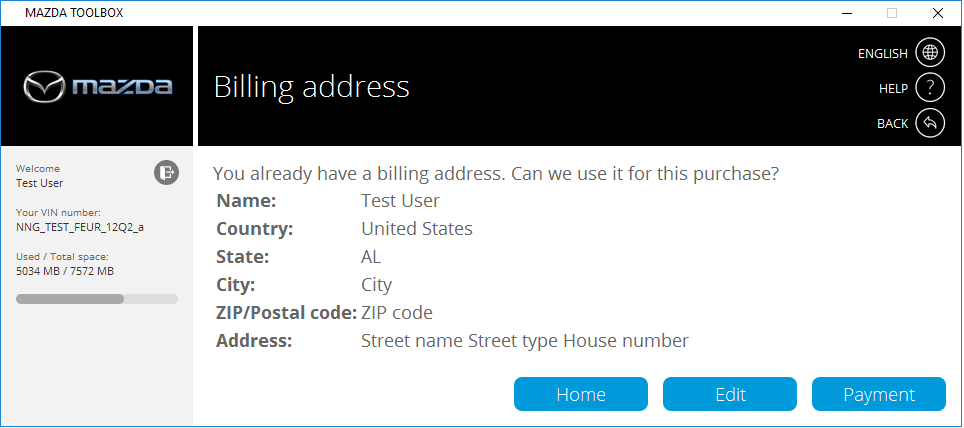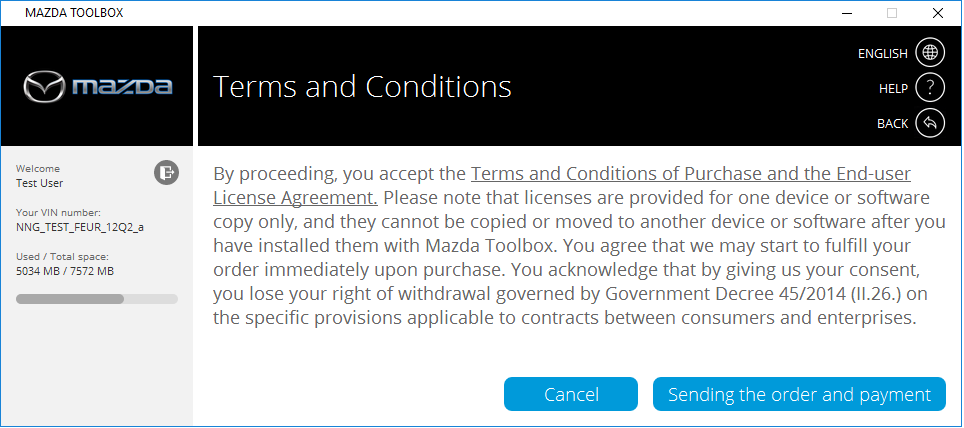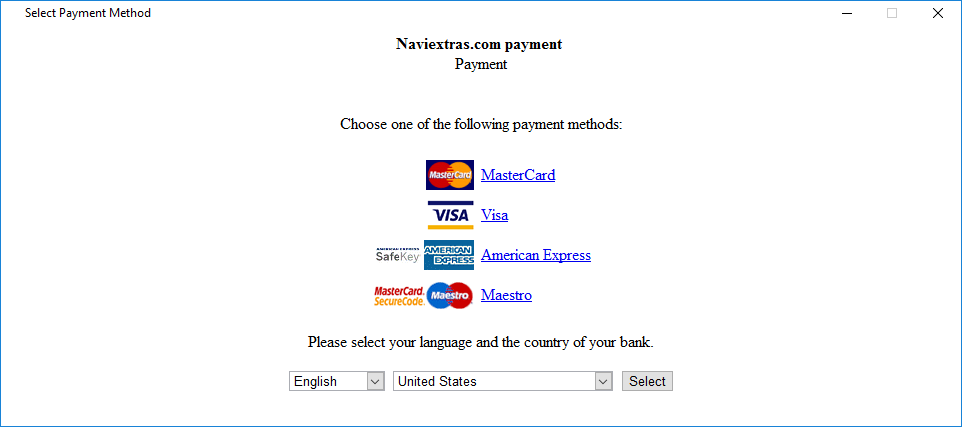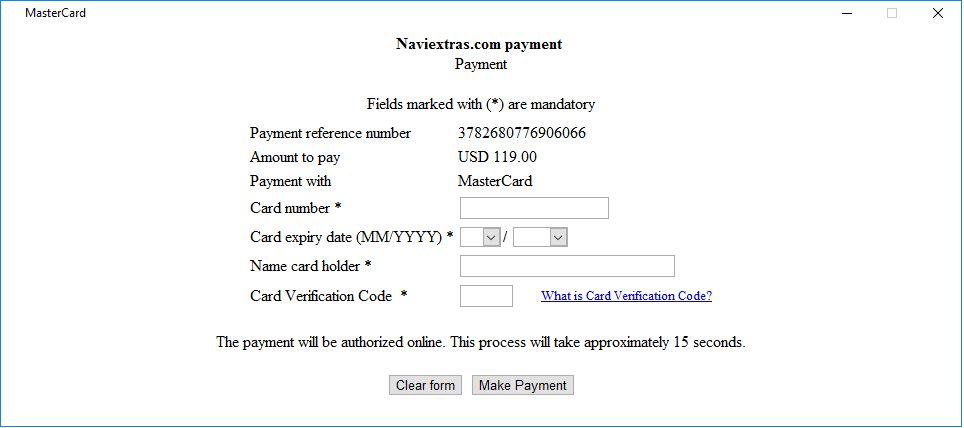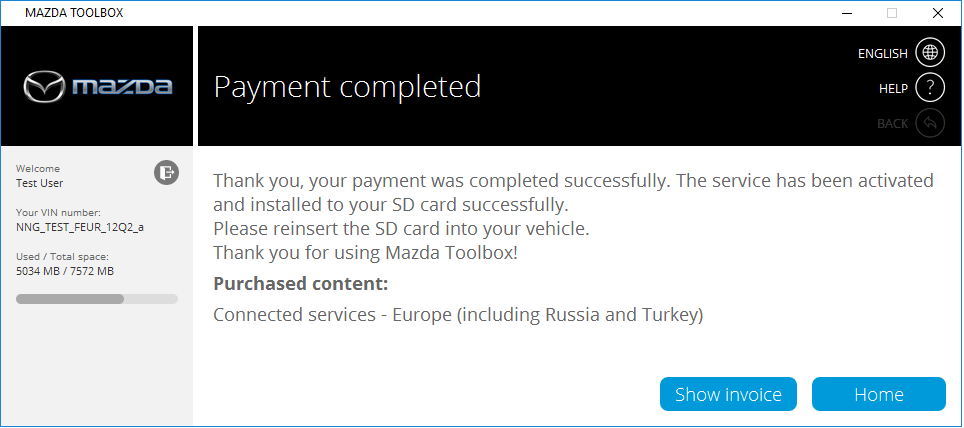Come acquistare servizi connessi
Acquista anticipatamente la sottoscrizione di 1 anno e rimani connesso anche dopo la scadenza del periodo di prova di 60 giorni.
Per prima cosa avviare Mazda Toolbox facendo clic sull'icona "Mazda Toolbox" nella cartella "Applicazioni" o avviando il programma dal Launchpad. Dopo aver avviato Toolbox, attenersi alle istruzioni riportate di seguito.
- Inserire la scheda SD del sistema di infotainment nello slot del lettore di schede del computer. Mazda Toolbox riconosce automaticamente la scheda SD.
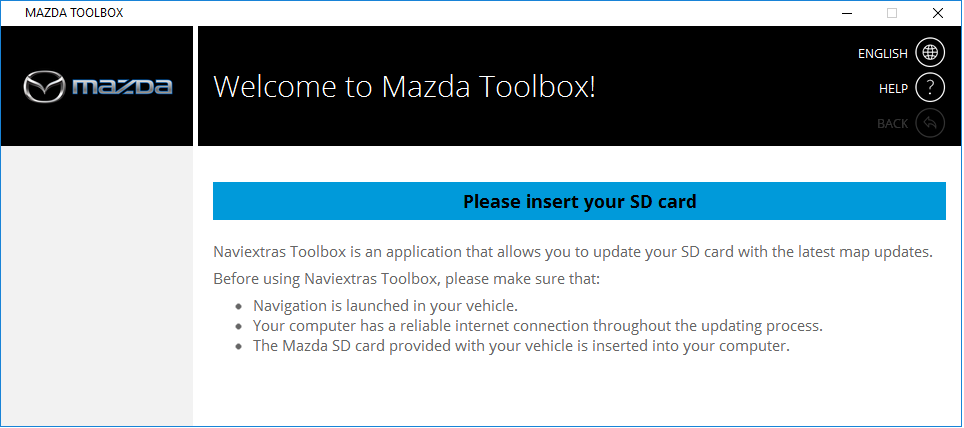
- Appena Mazda Toolbox ha riconosciuto la scheda SD, effettuare l'accesso utilizzando il proprio account utente esistente o registrarne uno nuovo.
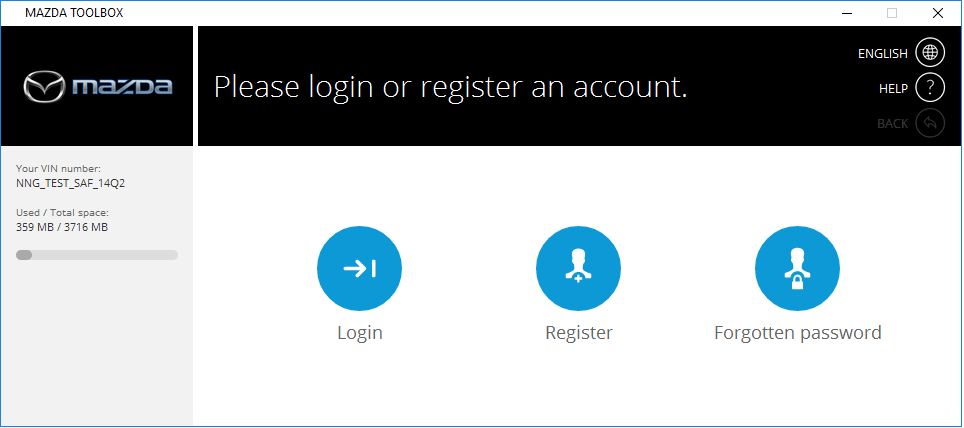
- Dalla schermata principale, fare clic sul pulsante Acquista contenuto.
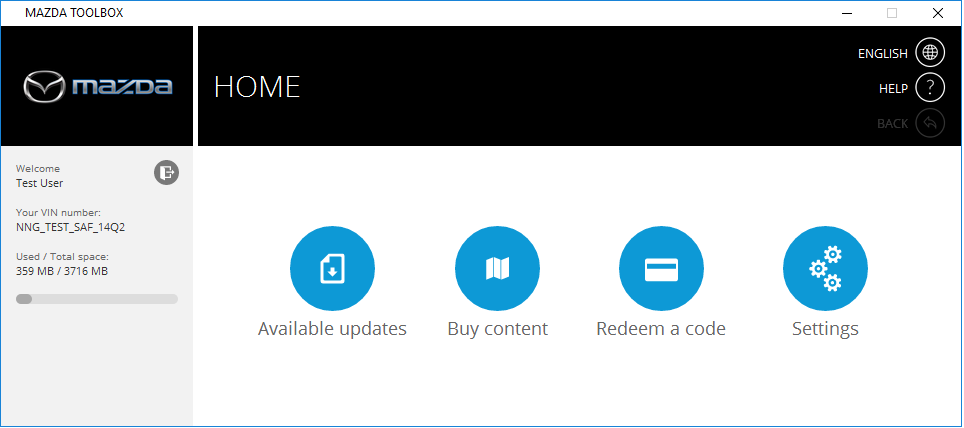
- Selezionare il servizio connesso da acquistare.
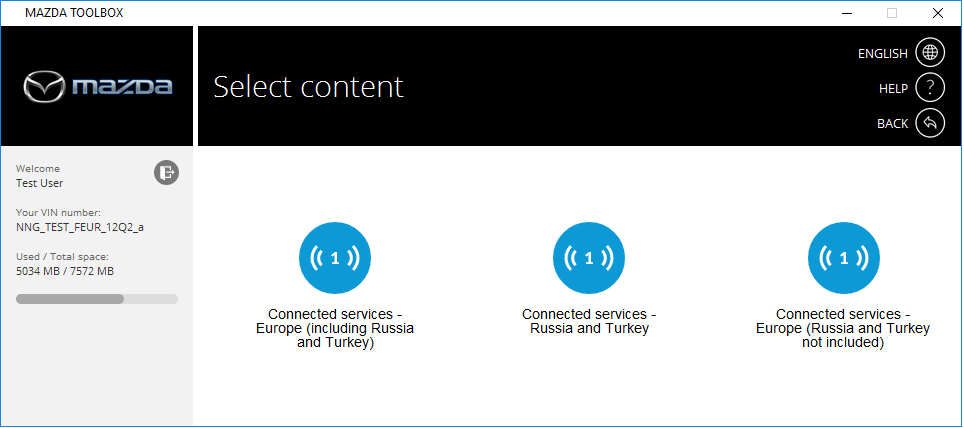
- Fare clic su Acquista.
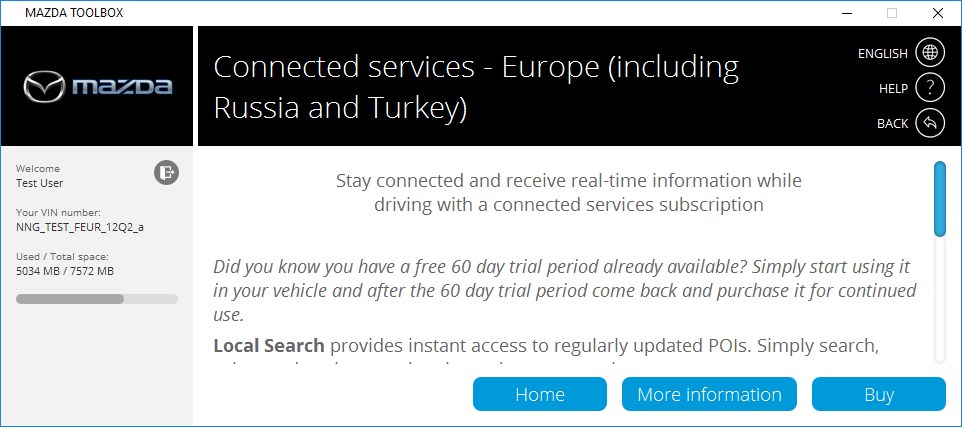
- Selezionare un periodo di sottoscrizione dalle seguenti opzioni.
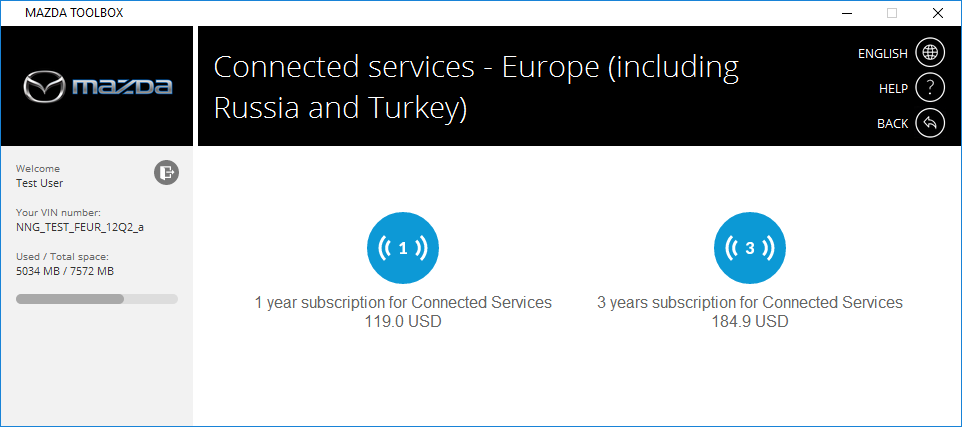
- Leggere le informazioni dettagliate sul contenuto selezionato e confermare l'acquisto facendo clic su Acquista. Il pulsante Acquista consente anche di vedere il prezzo dell'articolo.
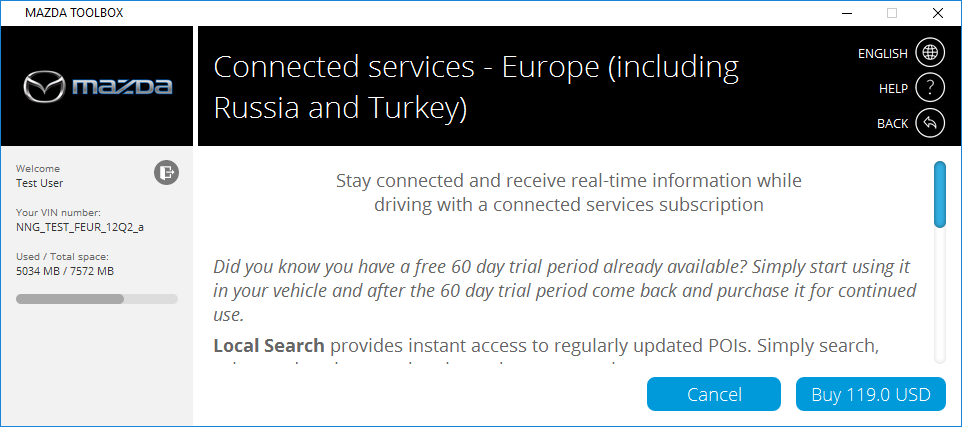
- Se questo è il primo acquisto che si fa, specificare il nome e l'indirizzo per la fatturazione selezionando il paese e immettendo città, codice di avviamento postale e indirizzo. Se non si tratta del primo acquisto con Toolbox, viene visualizzato l'indirizzo di fattura che può essere comunque modificato.
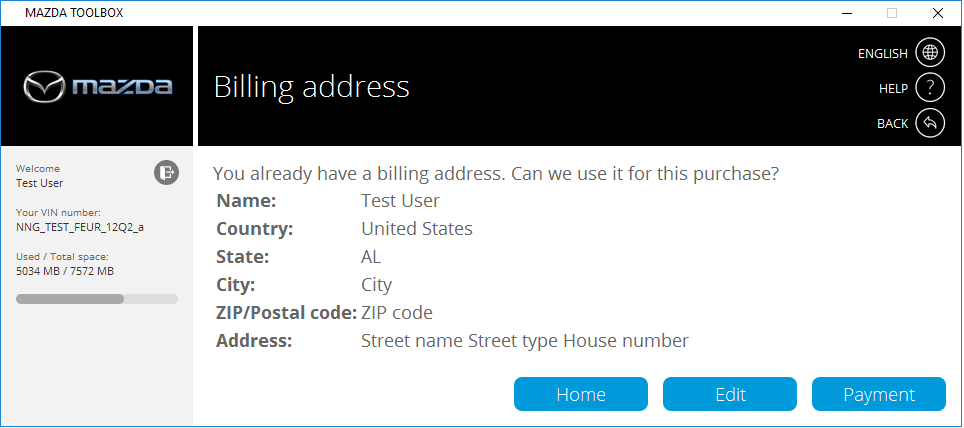
- Inserire correttamente le informazioni di fatturazione. Per modificare le informazioni, fare clic su Modifica nella schermata che mostra l'indirizzo di fatturazione fornito. Fare clic su Pagamento per procedere.
- Leggere attentamente i Termini e le condizioni d'acquisto. Fare clic su Invio dell'ordine e del pagamento per confermare l'acquisto. A questo punto si viene reindirizzati al sito Web di pagamento sicuro dell'ente che fornisce il servizio di pagamento.
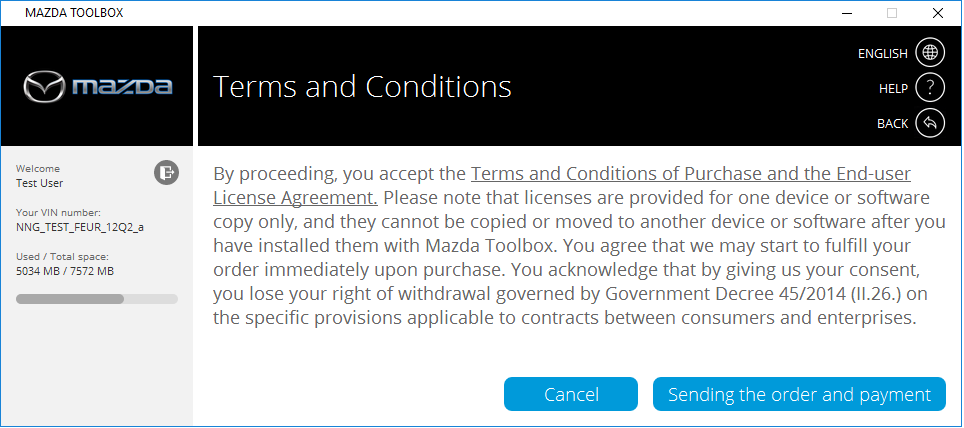
- Nei seguenti siti sicuri, scegliere la lingua e il paese della banca, quindi scegliere uno dei metodi di pagamento disponibili.
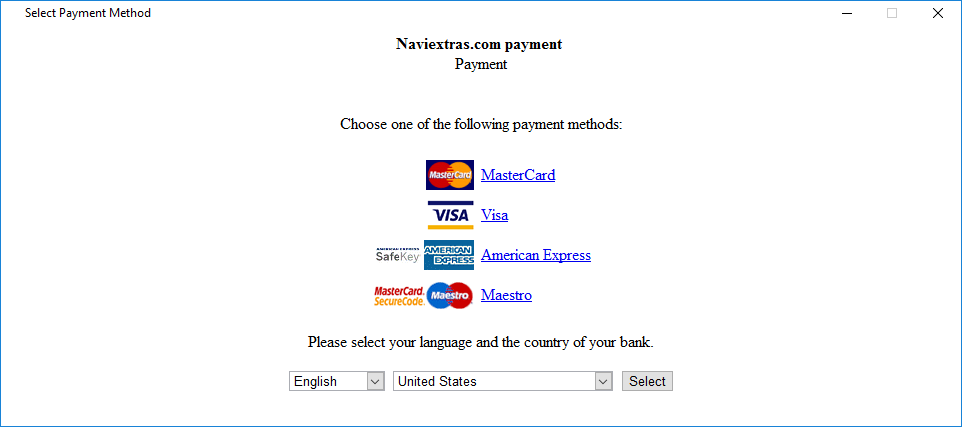
- Compilare i campi obbligatori del pagamento e fare clic sul pulsante Effettua pagamento per finalizzare il processo di pagamento.
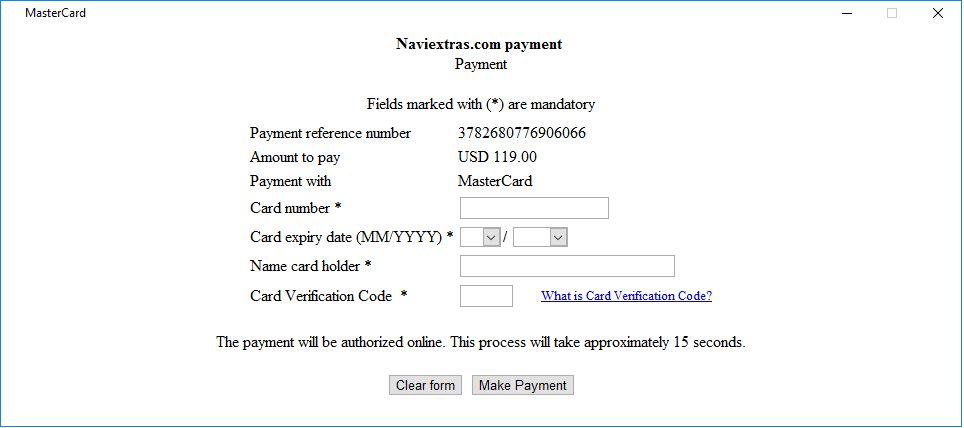
- Una volta completato il pagamento, viene visualizzata una schermata di conferma dell'acquisto.
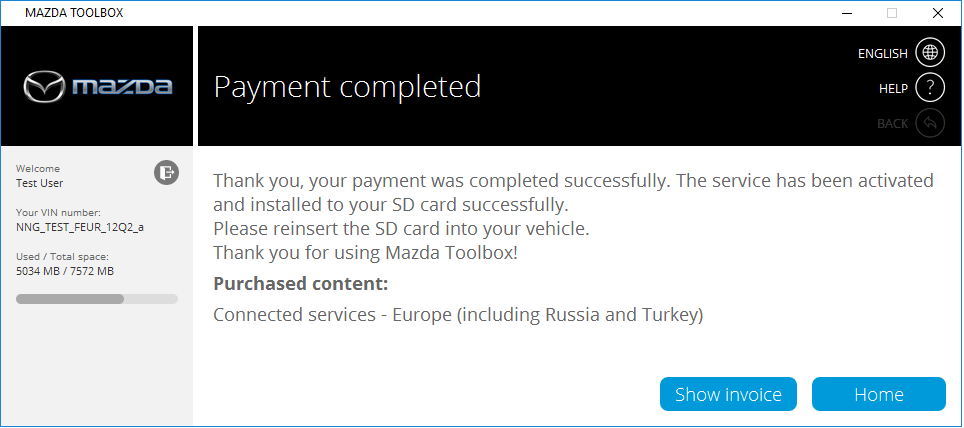
- Fare clic sul pulsante Home per tornare al menu principale. Il servizio connesso è attivato e pronto all'uso.
Se è stata acquistato un aggiornamento mappa e non un servizio connesso, questo è ora pronto per essere installato sulla scheda SD. In alternativa, se si preferisce installarlo in un secondo momento, è possibile farlo facendo clic sul pulsante Aggiornamenti disponibili nella schermata principale di Mazda Toolbox.